苹果手机如何操作滚动截屏 华为手机如何用滚动截屏功能截取长图
日期: 来源:小麦安卓网
现手机已经成为人们日常生活中不可或缺的工具,而其中的截屏功能更是被广泛应用于各种场合,苹果手机和华为手机作为市场上颇受欢迎的两大品牌,其滚动截屏功能更是备受关注。苹果手机如何操作滚动截屏?华为手机又如何利用滚动截屏功能截取长图呢?让我们一起来探讨一下。
华为手机如何用滚动截屏功能截取长图
步骤如下:
1.滚动截屏操作步骤
首先解锁华为手机,打开要截图的页面。如一个网页页面。
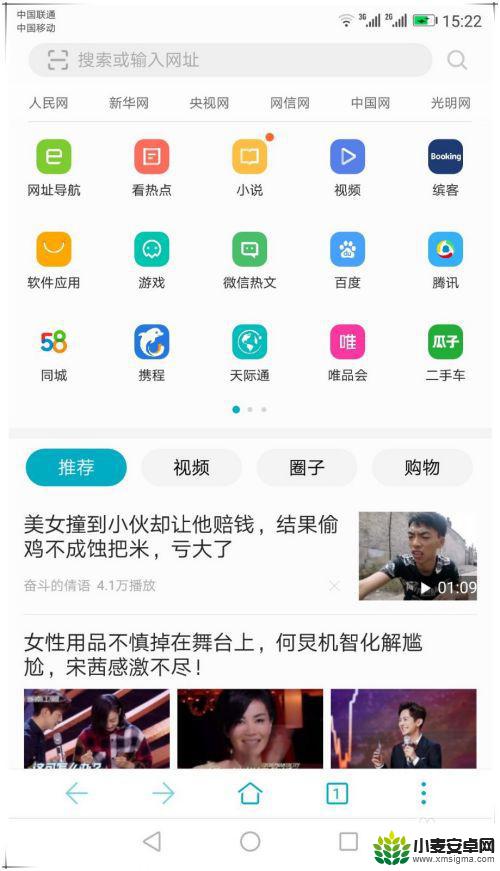
2.使用手指关节用力敲击屏幕,并保持与屏幕接触画字母S启动滚动截屏。启动滚动截屏后,系统会自动滚动屏幕页面进行截图。如果已经截取到需要的屏幕区域,这时可点击屏幕会停止继续滚动操作。截到的长图如图所示。
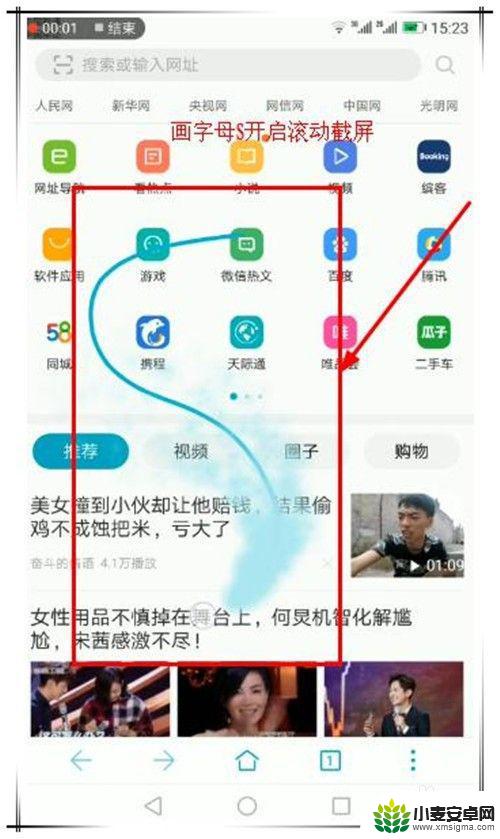
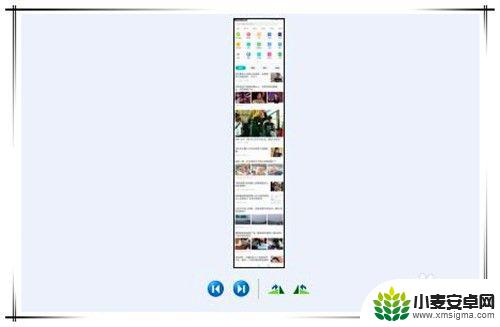
3.前提条件
要实现滚动截屏操作,需要手机开启智能截屏功能。开启步骤如下:
在手机桌面找到并点击“设置”选项。
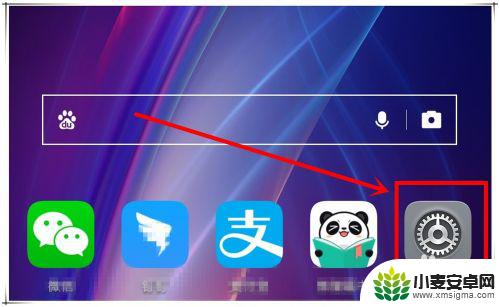
4.在打开的设置页面中,滑动页面找到“智能辅助”选项,点击进入。
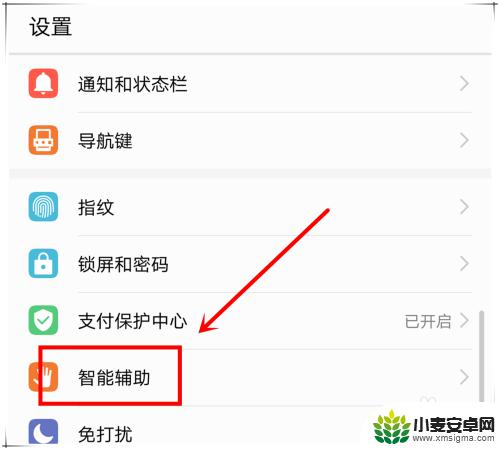
5.在打开的智能辅助页面,点击“手势控制”选项,进入下一步操作。
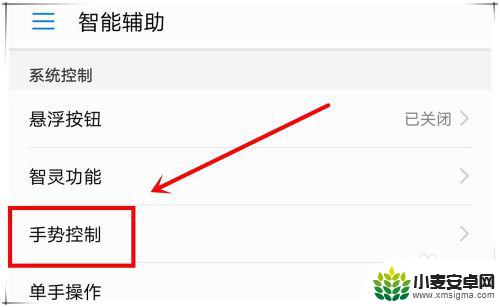
6.找到”智能截屏“选项,点击进入,开启“智能截屏”功能。这样,就可以使用滚动截屏了。
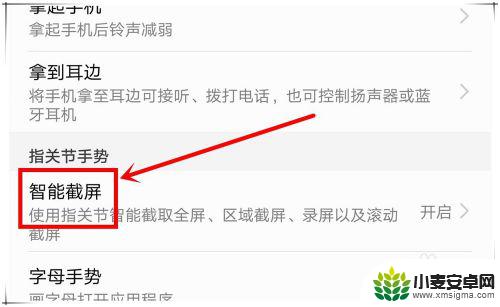
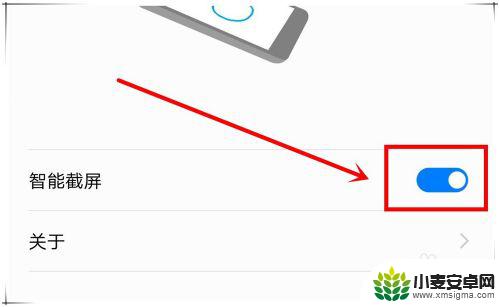
以上就是苹果手机如何滚动截屏的全部内容,如果你遇到这个问题,可以尝试按照以上方法解决,希望对大家有所帮助。












